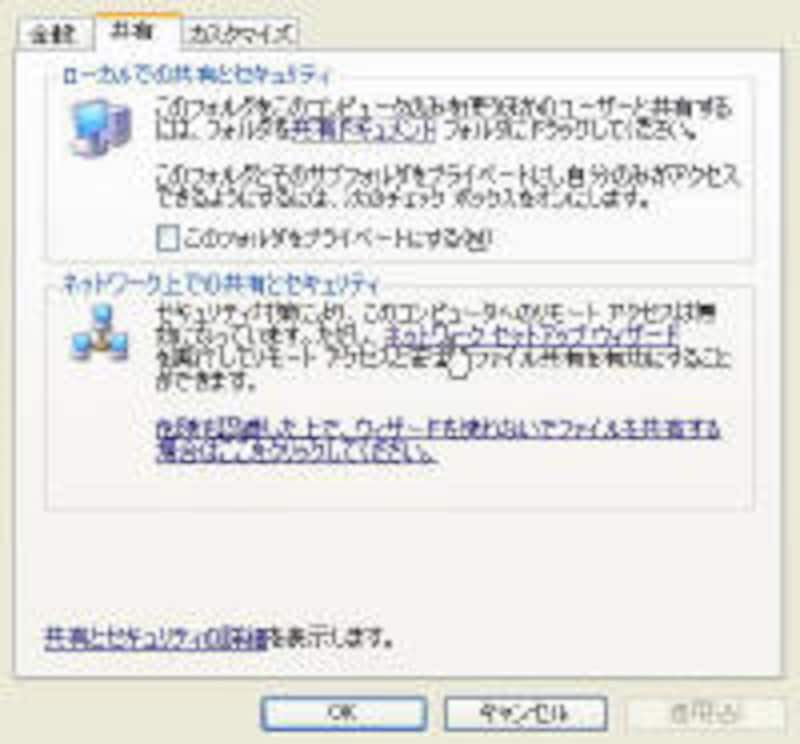| ●共有フォルダの作成とウィザードの起動 |
LANを設定するには、まず共有フォルダを作成し、そこから「ネットワークセットアップウィザード」を起動します。手順は画面の解説を参照してください。
なお、「ネットワークセット アップウィザード」は、コントロールパネルからでも起動できます。その場合は、「コントロールパネル」→「ネットワークとインターネット接続」→「ホームネットワークまたは小規模オフィスのネットワークをセットアップまたは変更する」を選択してください。
手順1:新しいフォルダを作成する。
 デスクトップを右クリックして「新規作成」→「フォルダ」を選択
。
デスクトップを右クリックして「新規作成」→「フォルダ」を選択
。
手順2:フォルダ名を「新しいフォルダ」から英文字のフォルダ名に変更 する。
「新しいフォルダ」といった漢字のフォルダ名はなにかにつけてトラブルの元になります ので避けてください。
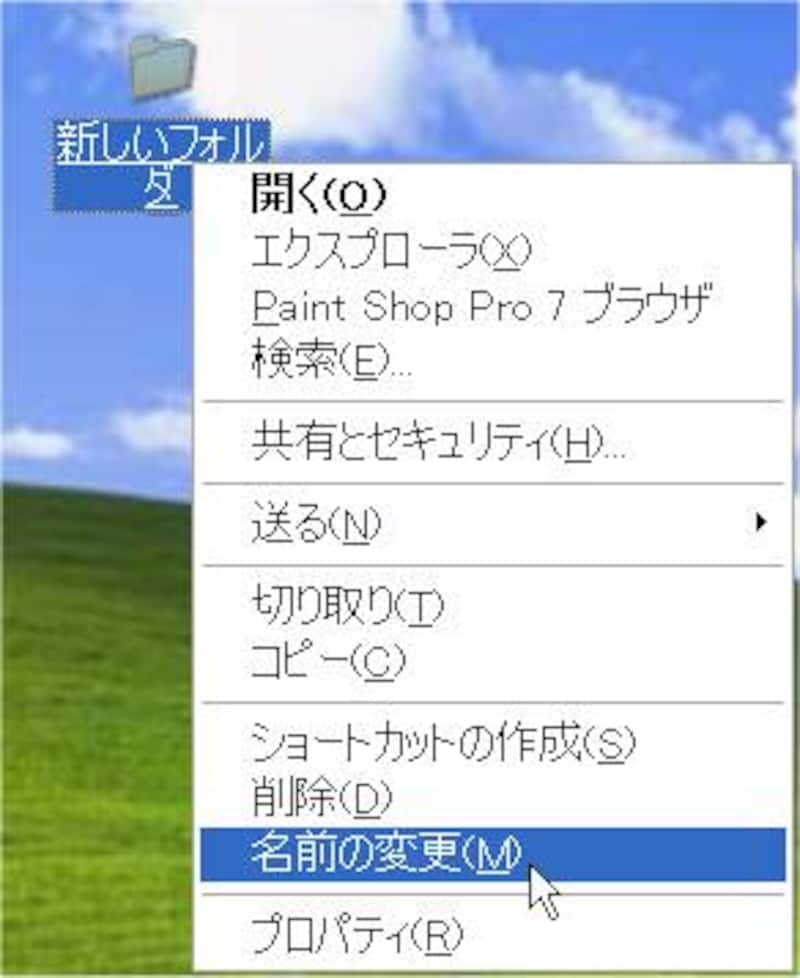 右クリックして「名前の変更」を選択し英文字のフォルダ名に変更
右クリックして「名前の変更」を選択し英文字のフォルダ名に変更
手順3:共有フォルダを作成する。
手順4:「ネットワークセットアップウィザード」を起動する。